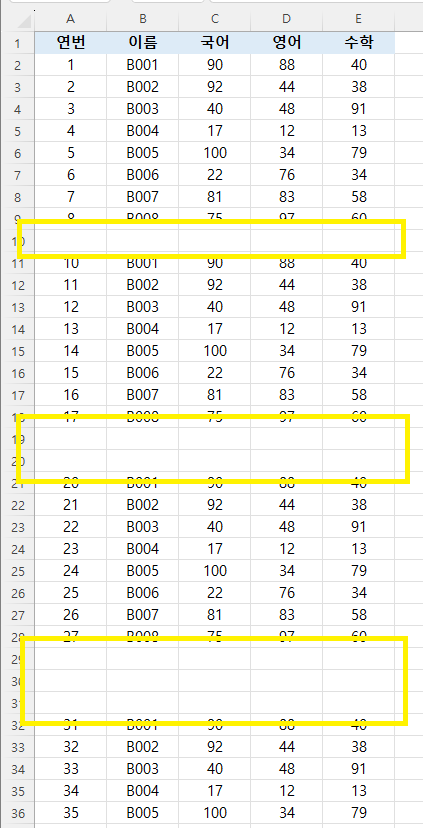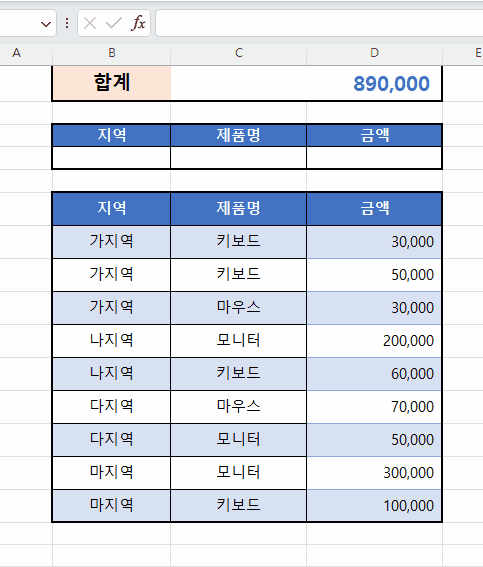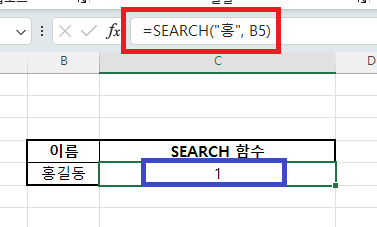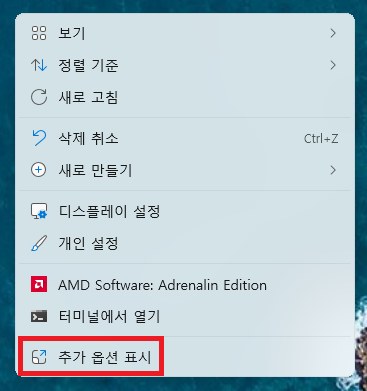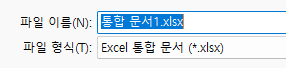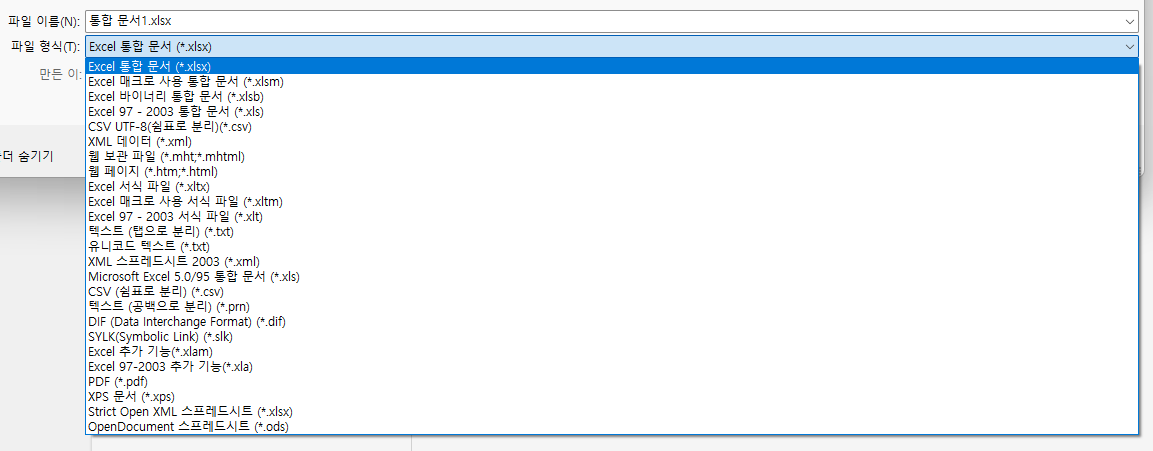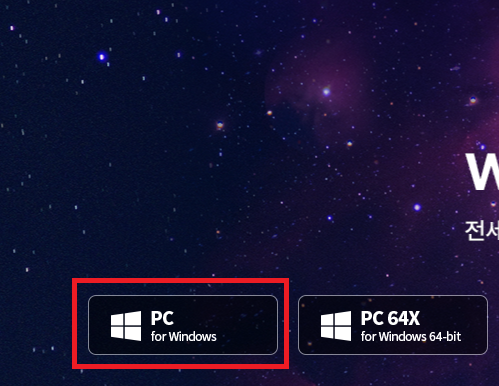[ 들어가며 ] 엑셀을 사용하다 보면비어있는 열을 지워야 하는 경우가 생깁니다.한 두줄 있다면 그냥 지우면 되지만,비어있는 열이 여러줄이 있고듬성듬성 있다면, 더욱이 몇천줄의 열이 있는 데이터라면하나하나 지우기가 너무 힘이 듭니다. 오늘은 한번에 비어있는 열을 지우는 방법을알아보겠습니다. [ 열 전체가 비워져 있을 때 지우는 방법 ] 아래 그림을 먼저 보겠습니다.파일을 받았는데 아래 그림의 노란색 부분과 같이비어있는 열들이 듬성듬성 있습니다. 이렇게 비어있는 열을 지우는 방법은다음과 같습니다. 먼저 엑셀의 [ 홈 ] → [ 찾기 및 선택하기 ] → [ 이동 옵션 ]을 선택해줍니다.그러면 아래 그림과 같은 창이 나타납니다.여기서 [ 빈 셀 ]을 선택하고 [ 확인 ]을 눌러줍니다. 이렇게 하면 아래 그림..